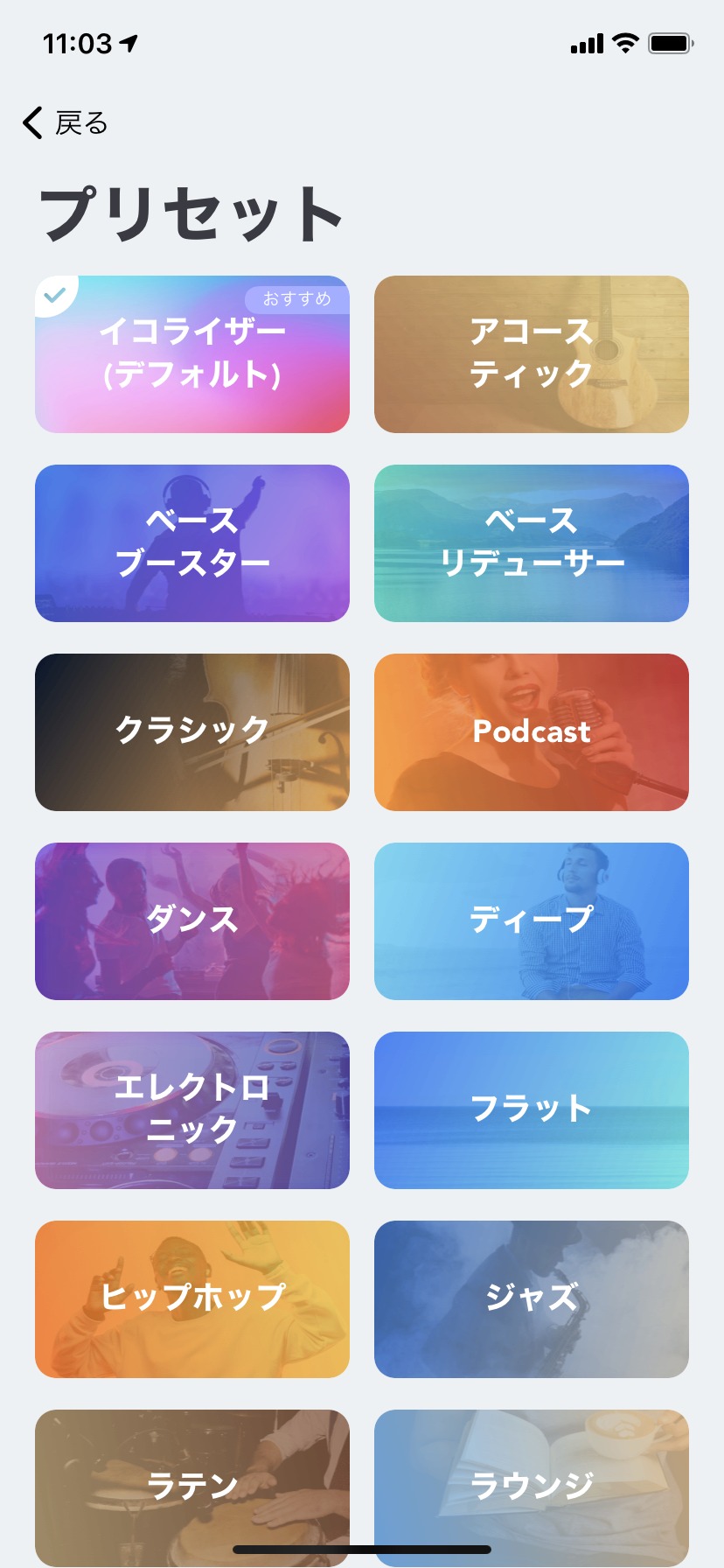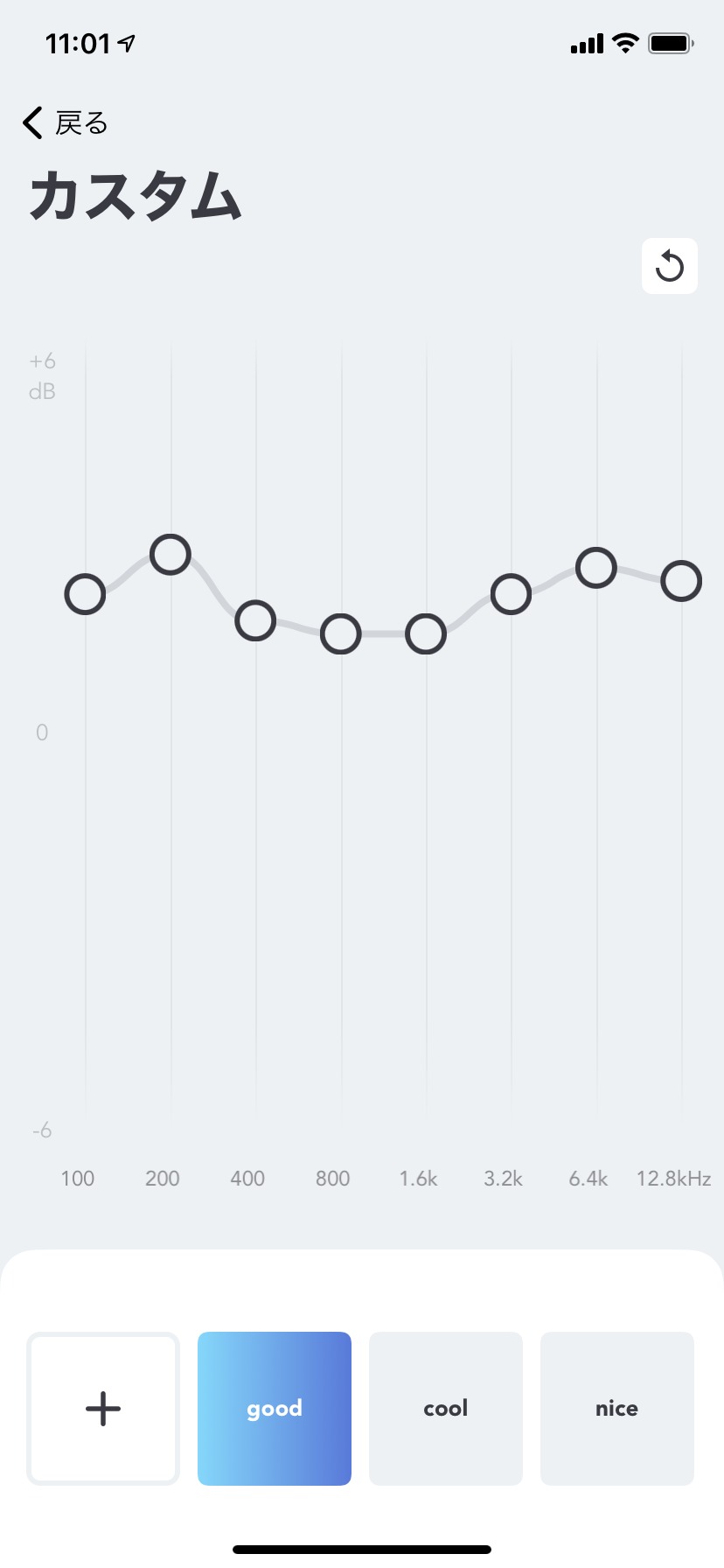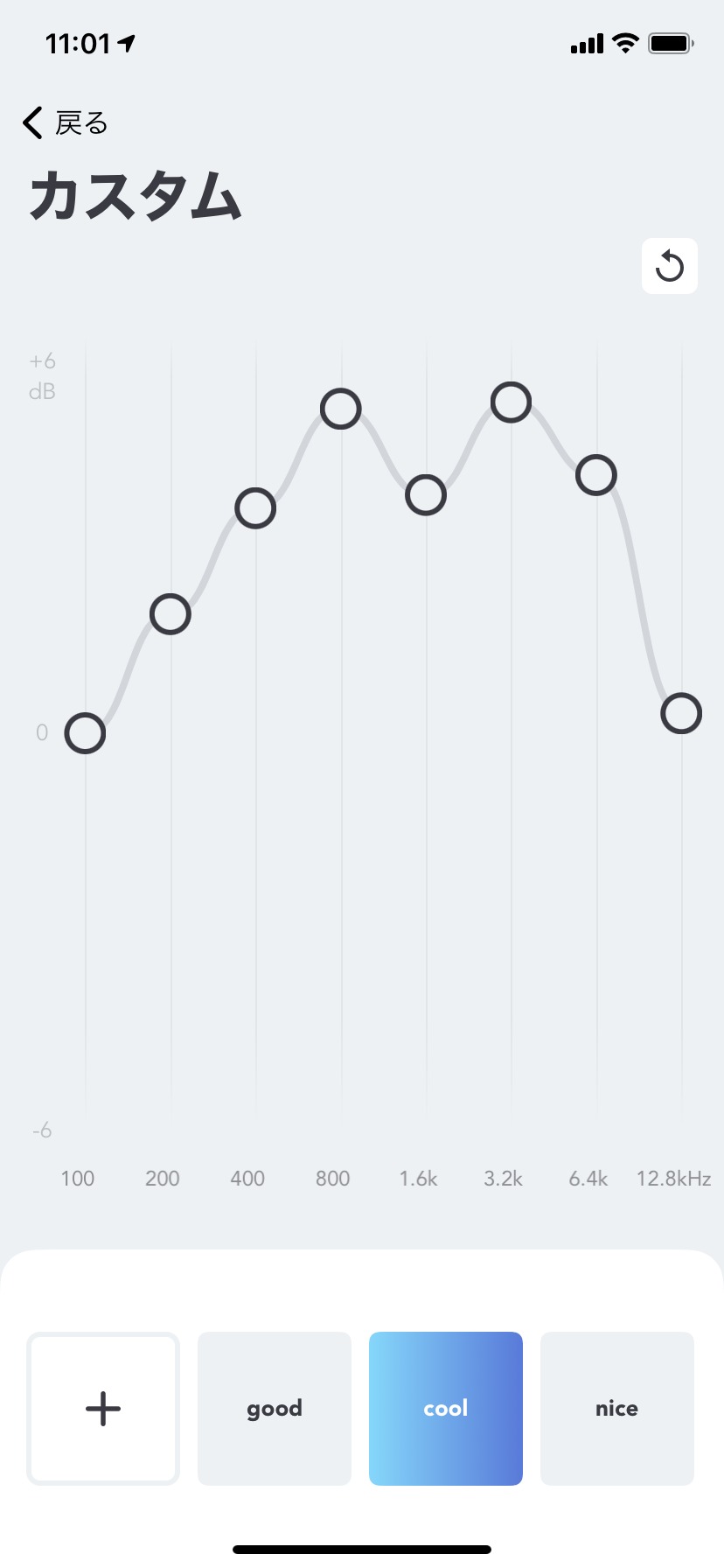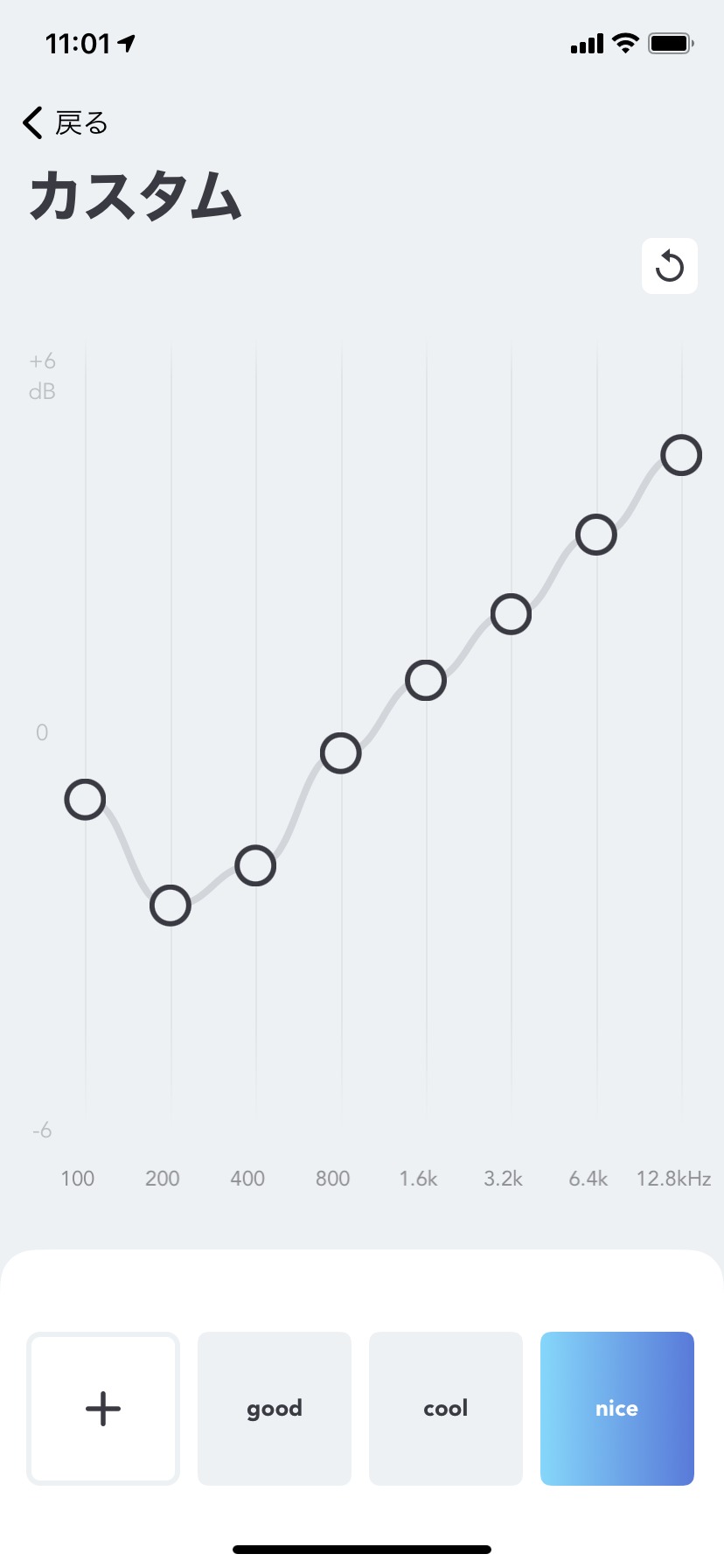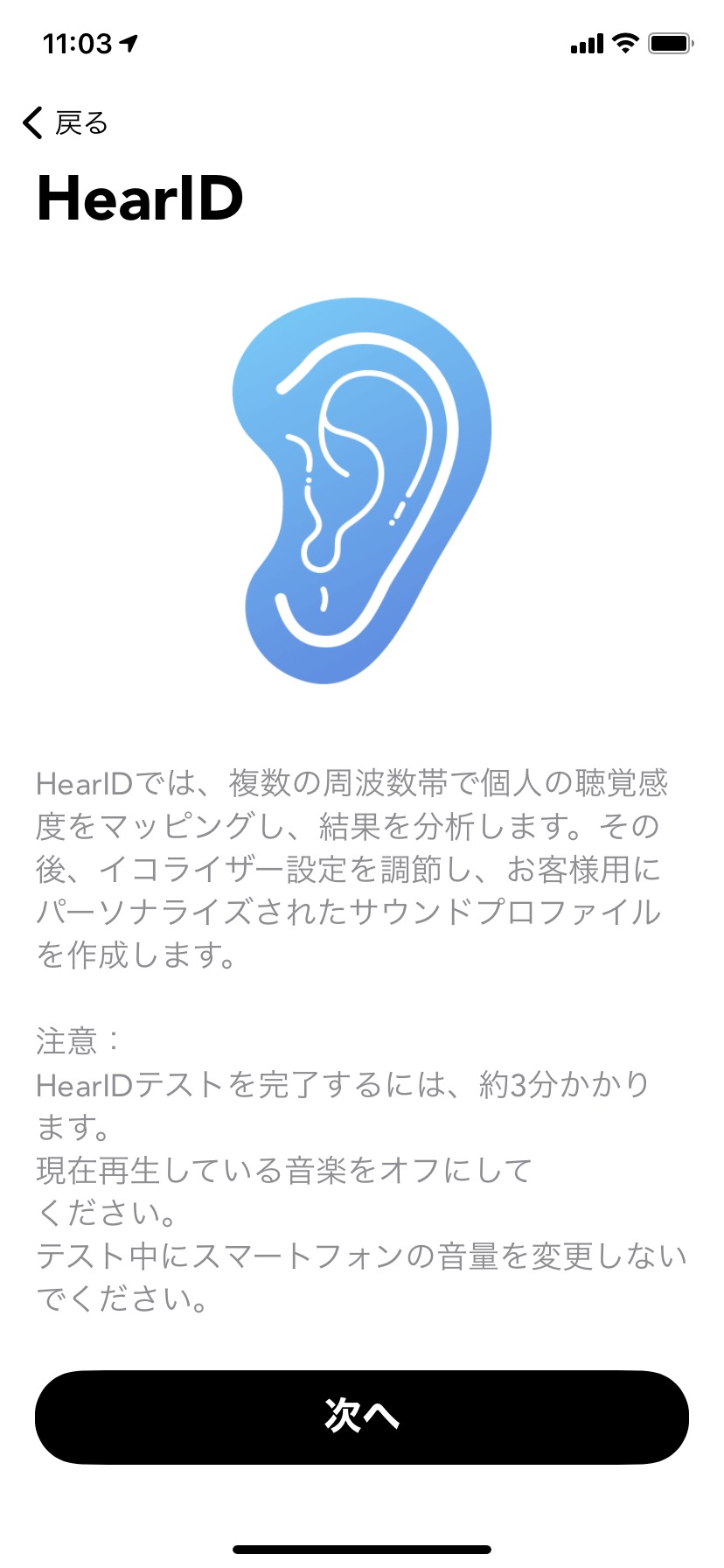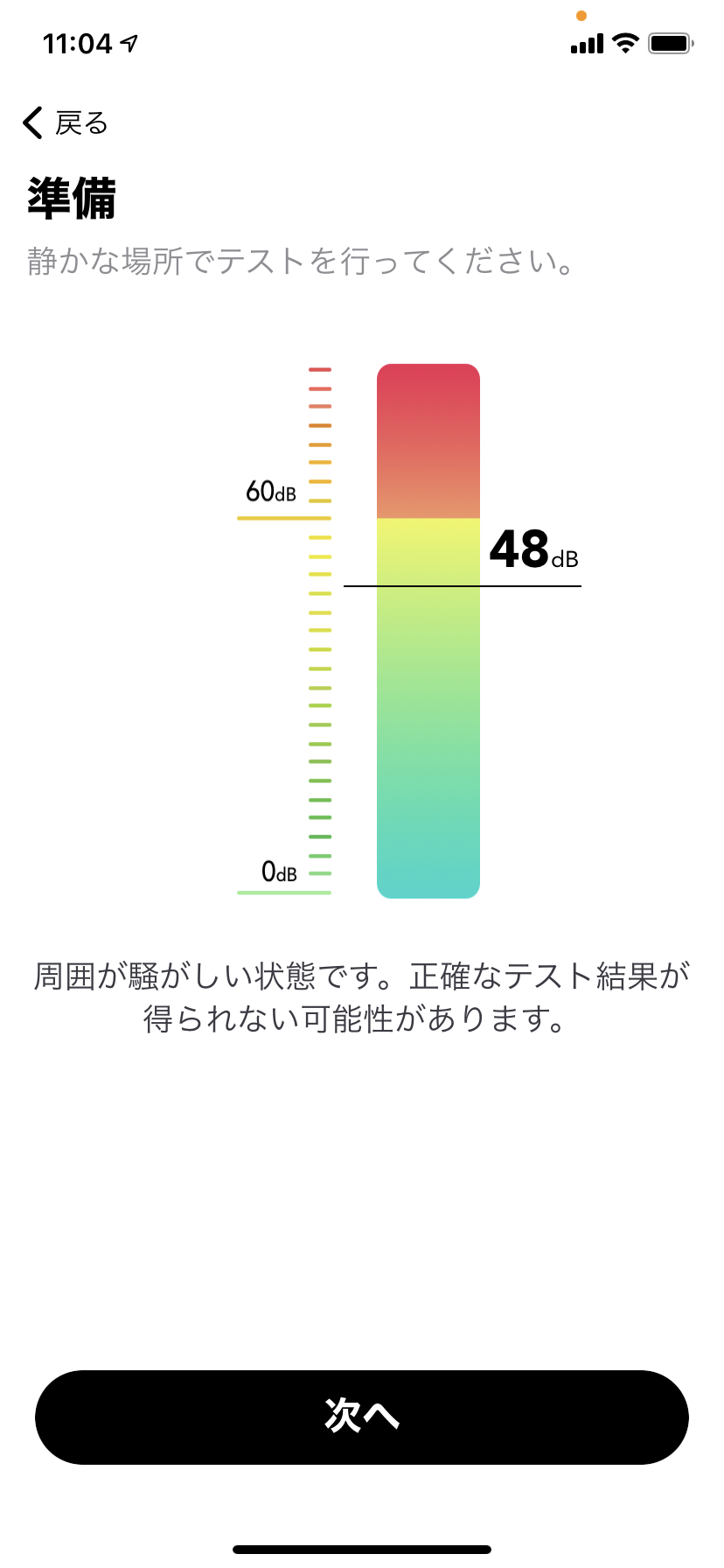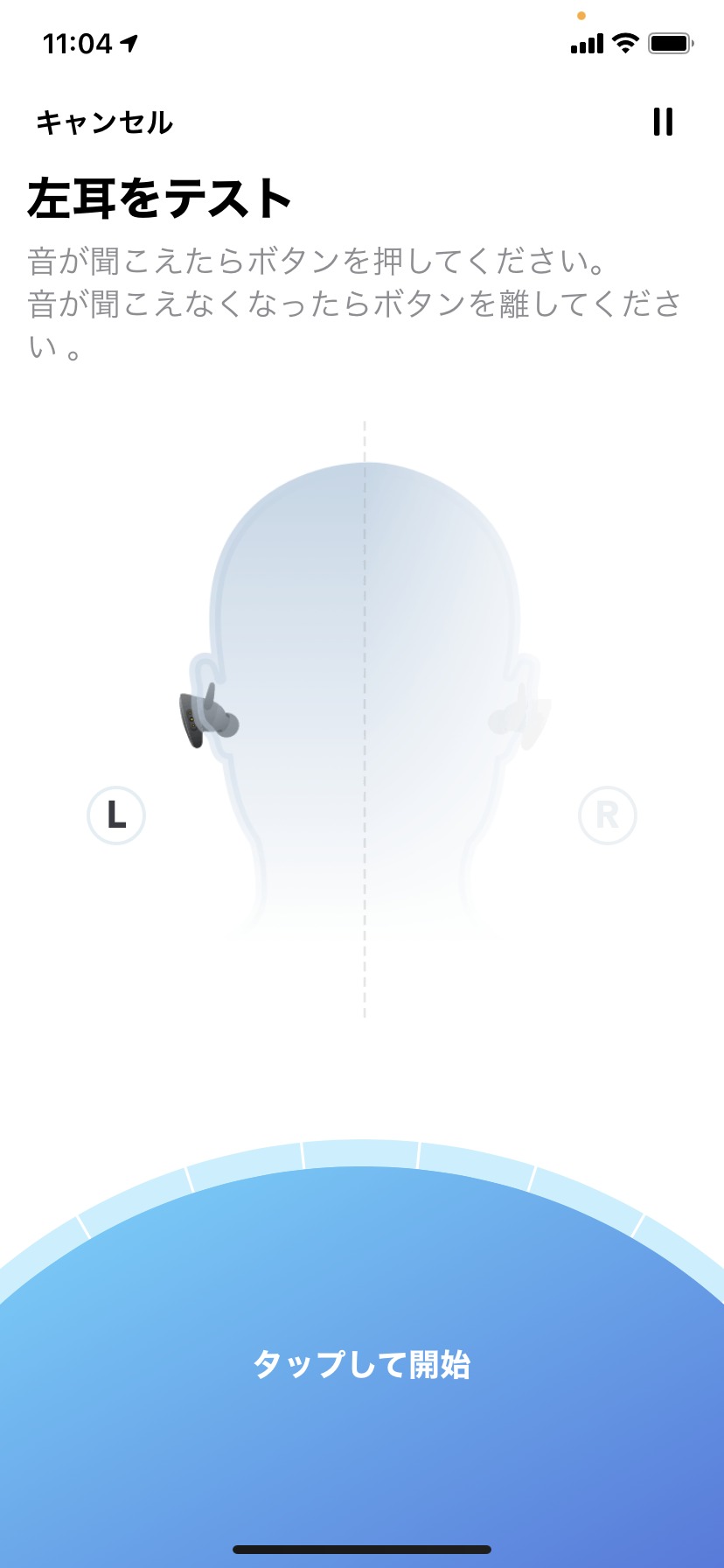先日、楽天のスーパーディールで、ポイント30%還元だったので「Anker Soundcore Liberty 2 Pro」を購入しました。当初はノイズキャンセリングモデルの「Anker Soundcore Life A2 NC」を購入しようと思っていたのですが、ポイントの魅力には勝てませんでした。

品物が到着してすぐに、数時間のエイジングを施して視聴してみたのですが、わたしが思っていた以上に音質が良かったので嬉しいです。その理由の一つとして、本製品は画像のような同軸音響構造(ACAA)になっているとのこと。
重低音がずっしりと迫力がありますが、ドンシャリではなく中高音域が本当に艶っと滑らかで聞きやすいですね。低音と高音の調和が良い。レビューのようなホワイトノイズについては自分ではさほど気にならなかったです。
そして、本製品ではアプリによりイコライザーの設定が可能です。イコライザーはカスタム、プロが作成したイコライザー、プリセットがあります。
プロのおすすめするイコライザーのセットも良いのですが、ここは自分でいろいろ試してみたいところ。redditなどのイコライザーのスレッドなども参考に3パターンほど作成。真ん中のイコライザーがメリハリがあって個人的には気に入ってます。
その他、自分の視聴力に合わせた最適な設定をしてくれる「Here ID」という機能もあります。静かな場所で行うことをおすすめします。やることは聴力検査と同じ、周波数帯でさまざまな音を出し、聞こえているときにボタンを押します。
また、イヤホンの音質(というかリスニング体験)で一番重要なのはイヤーピースのフィット感だったりします。本製品には各サイズのイヤーピースや、持ち手が交換用として付属していますので、気になる人は交換してみると良いと思いますし。私的にはサードパーティのイヤーピースを別途購入してみるのが良いと思います。
コスパが良いというのはAnker製品の代名詞ではありますが、本製品に限らず品質もしっかりしていて、本当に素晴らしいですよね。Ankerということで、Qi認証のワイヤレス充電器にも対応していて、置くだけで充電できるのも素晴らしい。
今度はテレワーク用にノイキャンタイプも試してみたいと思います!